

By Gina Barrow, Dernière mise à jour: April 21, 2021
Vous pouvez rencontrer cette situation: "J'ai donc sauvegardé mes conversations en ligne sur mon iPhone 6 afin de les transférer sur mon nouvel iPhone 7. Je me suis maintenant connecté à mon compte en ligne sur iPhone 7 et mon historique de chat a pour vérifier les sauvegardes sur mon nouveau téléphone, il affiche la ligne de sauvegarde que j'ai effectuée sur mon iPhone 6 depuis que j'ai lié iCloud pour les deux téléphones. Je ne trouve pas d'informations sur la restauration de mon compte LINE à partir de la sauvegarde iCloud. " --- Citation de Forum Apple
Part1. Méthodes courantes de sauvegarde de l'historique de discussion en lignePart2. Le meilleur moyen de sauvegarder l'historique des conversations en ligne - FoneDog - Sauvegarde et restauration des applications iOSPartie 3. Guide vidéo: Comment sauvegarder et restaurer l'historique de discussion en ligne sur iPhonePart4. Fortement recommandé FoneDog - iOS LINE Backup & Restore
Une autre application de messagerie instantanée à la hausse en ce moment est Line Chat. Cette application a été conçue et développée par des Coréens qui sont devenus des tendances mondiales en très peu de temps. L'application Line compte actuellement près de 700, million d'utilisateurs à travers le monde et leur nombre ne cesse de croître. Line revendique de temps en temps des fonctionnalités plus cool, telles que de nouveaux autocollants, des jeux sociaux et différentes applications internes qui la rendent populaire parmi les jeunes générations. Pour faire face à la demande de téléchargements d’applications Line, ils disposent des moyens de base pour aider les utilisateurs à sauvegarder leurs Historique du chat en ligne chaque fois que des problèmes techniques surviennent. Cependant, il existe quelques rebondissements en fonction des scénarios de chaque utilisateur. Pour sauvegarder votre Historique du chat en ligne sur iPhone à tout moment, suivez les étapes ci-dessous:
Historique de discussion en ligne de sauvegarde sur les appareils iOS:
Être capable de sauvegarder Historique de discussion en ligne Sur votre iPhone ou iPad, assurez-vous que iOS 8.1 ou ultérieur est installé sur vos appareils et avec la version de l'application Line 6.4. Pour sauvegarder manuellement l'historique du chat en ligne sur iPhone, procédez comme suit:
Si vous utilisez un nouvel appareil iPhone, vous pouvez éventuellement restaurer vos historiques de chat en ligne à l'aide de votre compte iCloud. Pour ce faire, procédez comme suit:
Cette option fournit cependant des fonctionnalités de restauration limitées car tous les contenus ne sont pas sauvegardés et restaurés.
Enregistrer en tant que fichier texte
Vous pouvez également enregistrer Historique du chat en ligne sous forme de fichier texte, vous ne pouvez cependant pas enregistrer d’autocollants, de messages vocaux, de vidéos et de photos. La sauvegarde de fichier texte entier ne sera pas restaurée dans votre application Line Chat. Pour sauver votre Historique du chat en ligne en tant que fichier texte, procédez comme suit:
Tous les Historique du chat en ligne est stocké dans l'appareil. Dans certains cas, vous ne pouvez pas restaurer votre Historique du chat en ligne pour les scénarios suivants:
Comme il existe des moyens limités de sauvegarde et de restauration Historique du chat en ligne sur iPhone manuellement, vous devrez peut-être avoir un logiciel tiers professionnel capable de faire le travail pour vous.
Si vous ne souhaitez pas expérimenter ces tracas liés au processus de sauvegarde et de restauration manuellement, vous pouvez toujours rechercher une autre option, qui consiste à utiliser un logiciel tiers pour alléger vos tâches. FoneDog - Sauvegarde et restauration des applications iOS sauvegarde facilement votre Historique du chat en ligne en un seul clic. Le logiciel vous permet également de prévisualiser ces historiques de discussions avant de pouvoir les restaurer. Comme le chat en ligne ne possède pas de sauvegarde pour tous ses contenus multimédias, FoneDog - Sauvegarde et restauration des applications iOS va sauvegarder vos précieux souvenirs et le restaurer pour vous, plus il est compatible avec tous les appareils iOS. Vous n'avez pas besoin d'obtenir un diplôme technique pour utiliser ce logiciel, il est si simple et facile à utiliser que tout le monde peut le gérer. Donc, si jamais vous vous demandez où et comment utiliser ce logiciel, découvrez ci-dessous:
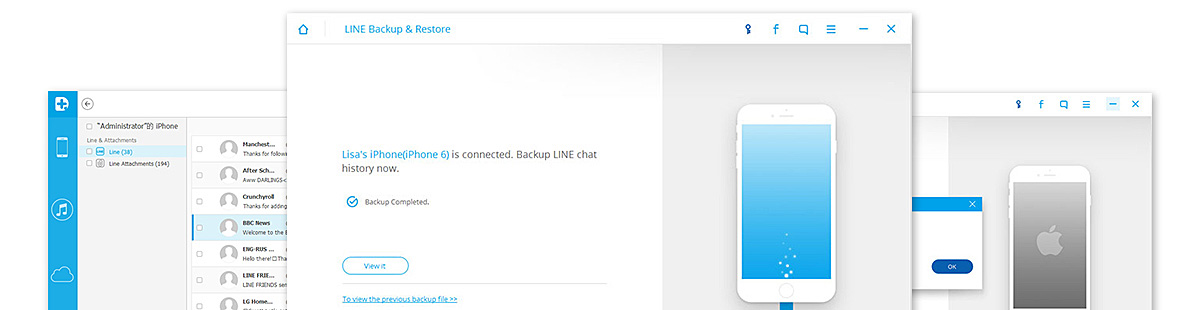
Sur votre ordinateur, téléchargez FoneDog - Sauvegarde et restauration des applications iOS en ligne et terminer le processus d'installation. Après l'installation complète, lancez le programme pour commencer le Historique du chat en ligne sauvegarde
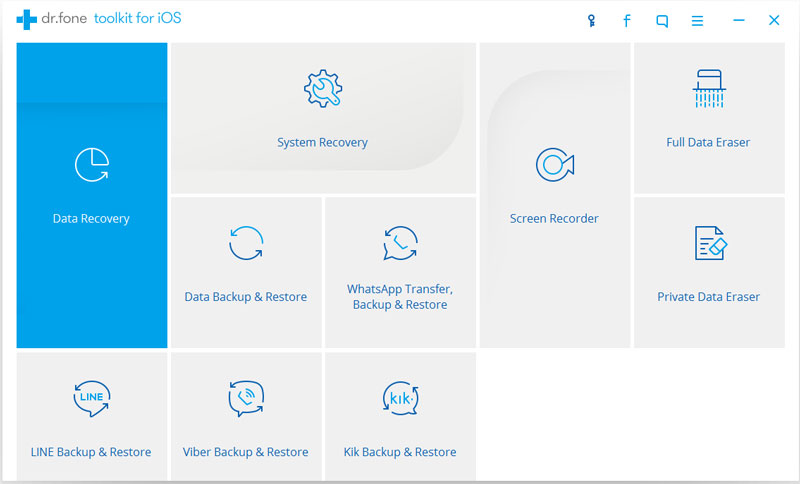
Sur l'écran du programme, cliquez sur “Sauvegarde et restauration de ligne iOS”Et vous devez ensuite connecter votre iPhone à l’aide d’un câble USB. FoneDog - Sauvegarde et restauration des applications iOS détectera automatiquement l'iPhone.
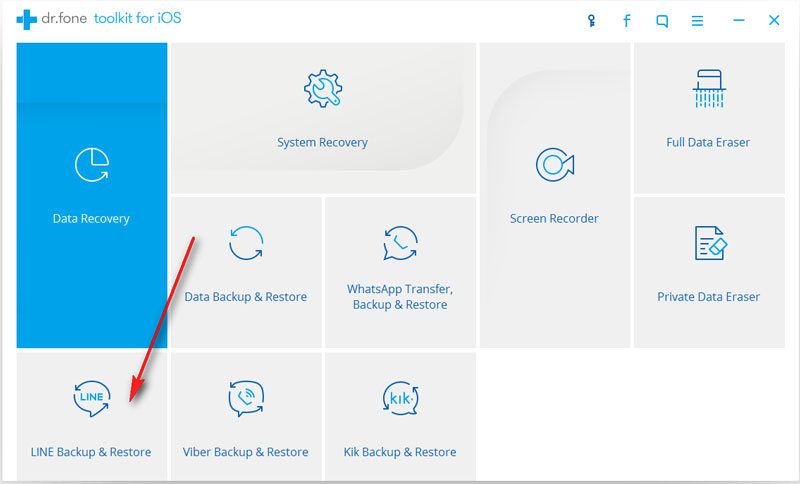
Une fois l'iPhone connecté, une notification à l'écran vous invitera à démarrer la conversation en ligne de secours. Cliquez sur "sauvegarde" bouton ci-dessous.
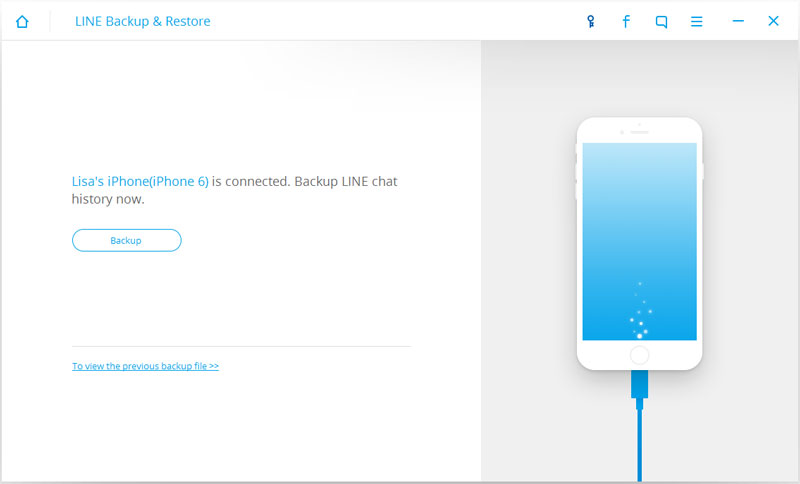
Le processus de sauvegarde peut prendre un certain temps en fonction de votre réseau et de votre espace de données. Cela peut prendre quelques minutes et le programme vous informera de la sauvegarde terminée. Et voilà, vous venez de terminer le Historique de discussion en ligne sauvegarde en quelques clics. Il est très convivial et très efficace.
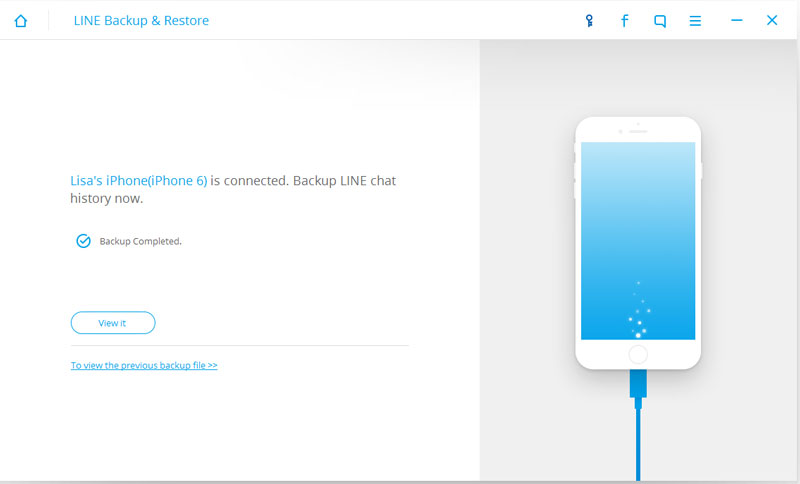
Vous pouvez également restaurer le Historique du chat en ligne en utilisant le même logiciel FoneDog - iOS LINE Backup & Restoretout ce que vous avez à faire est simplement de cliquer sur “Voir le"Ou"Pour afficher le fichier de sauvegarde précédent”Bouton lié ci-dessous une fois le processus de sauvegarde terminé.
Vous pouvez afficher ou utiliser le fichier de sauvegarde Line Chat à tout moment. Tout ce que vous avez à faire est d'ouvrir le fichier de sauvegarde et de choisir la sauvegarde la plus récente. Cliquez sur "Suivant" continuer.

FoneDog - Sauvegarde et restauration de LINE iOS va scanner le fichier de sauvegarde et vous permettra de le restaurer en un seul clic. La meilleure fonctionnalité de FoneDog - iOS LINE Backup & Restore vous donne un aperçu de tous les fichiers contenus dans le fichier de sauvegarde et vous permet de choisir les contenus que vous souhaitez uniquement récupérer. Après avoir cliqué sur le souhait Historique du chat en ligne vous pouvez également cliquer sur le bouton “restaurer"Bouton.
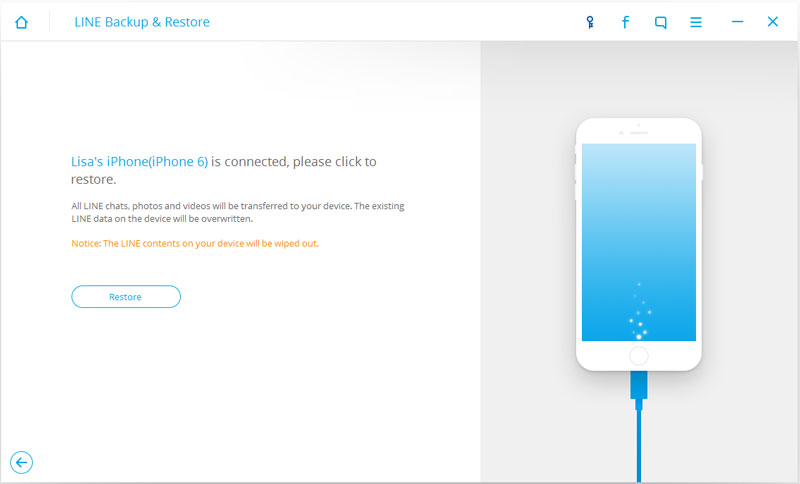
Line chat a été développé pour rendre la messagerie instantanée encore plus agréable et amusante. Cependant quand les choses tournent mal comme Historique du chat en ligne est perdu ou supprimé, il peut sembler trop compliqué de trouver des moyens de les restaurer. FoneDog Boîte à outils est le génie de tous les logiciels de récupération disponibles sur le marché. Cela a allégé le fardeau de la plupart des utilisateurs de smartphones, en particulier les iPhone et autres appareils iOS. Téléchargez et essayez-le maintenant!
Laisser un commentaire
Commentaire
iOS Data Recovery
3 méthodes pour récupérer vos données supprimées de l'iPhone ou de l'iPad.
Essai Gratuit Essai GratuitArticles Populaires
/
INTÉRESSANTTERNE
/
SIMPLEDIFFICILE
Je vous remercie! Voici vos choix:
Excellent
Évaluation: 4.3 / 5 (basé sur 109 notes)